Als je klaar bent met het samenstellen van alle videoclips die je in de uiteindelijke versie van je video wilt hebben, kun je deze importeren in After Effects om het beeldmateriaal op te poetsen. After Effects is niet alleen een uitstekende tool voor het maken van animaties of titelreeksen, maar wordt ook beschouwd als een van de beste bewerkingsprogramma's voor kleurcorrectie. Hier zijn enkele eenvoudige stappen voor kleurcorrectie in After Effects.
Dit is een eenvoudige tutorial over After Effects, professionele videobewerkingssoftware. Als videobewerking echter nieuw voor je is, overweeg dan Wondershare Filmora, een krachtige maar gebruiksvriendelijke tool voor gebruikers die net beginnen. Download de gratis proefversie hieronder.
Kleurcorrectie toepassen in After Effects
Tint aanpassen
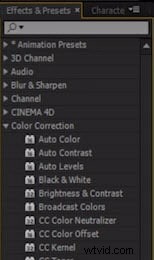
Nadat u uw project in AE hebt geïmporteerd, plaatst u het op de tijdlijn en gaat u naar het tabblad Effecten en voorinstellingen en selecteert u vervolgens de optie Kleurcorrectie. Zoek het Tint-effect en laat het vallen op het deel van uw beeldmateriaal waarop u het wilt toepassen. Pas daarna eenvoudig de zwart-witwaarden van de kaart aan om het gewenste effect te bereiken.
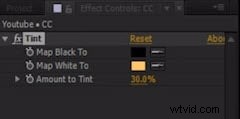
curve aanpassen
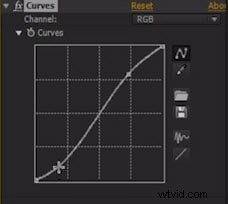
Door het effect Curve te gebruiken, kunt u afbeeldingen maken met sterke contrastwaarden. Om dit effect toe te passen, zoekt u het effect in het menu Kleurcorrectie en past u het toe op het beeldmateriaal. Maak een gewone S-vorm van de lijngrafiek en controleer of de kleuren in de video in balans zijn.
Tritonus aanpassen

Het instellen van de juiste waarden voor schaduwen, hooglichten en middentonen is een zeer belangrijke stap in kleurcorrectie. Het Triton-effect dat zich onder Kleurcorrectie bevindt, kan eenvoudig worden toegepast door het naar de tijdlijn te slepen en neer te zetten, zodat u de toon van uw video kunt aanpassen.
Kleurbalans gebruiken

Stel de RGB-waarden in door het effect Kleurbalans toe te passen dat zich in het submenu Kleurcorrectie bevindt. U kunt de waarde van elke kleur aanpassen door shift en pijlen op het toetsenbord ingedrukt te houden of door de waarden rechtstreeks in te voeren.
Schaduw/hooglicht gebruiken

Corrigeer eenvoudig de lichte en donkere vlekken op uw afbeeldingen door het effect Schaduw/Hoogtepunt toe te passen. Pas de hoeveelheid schaduw aan om uw opnamen donkerder te maken of verhoog de hoeveelheid hoge lichten om uw afbeeldingen helderder te maken.
